


win11系统新装好之后,有用户发现自己的电脑桌面上图标有小盾牌,不知道是什么导致的,想要去掉但是不知道有什么方法,下面针对这个问题小编来给大家讲解一下win11如何去掉桌面图标上小盾牌的操作方法,跟着小编一起来看看吧。
win11去掉桌面图标上小盾牌的方法:
第一步:我们先点击下载解压出dism++软件,根据win11系统位置运行对应版本的dism++,一般选择X64版本。
第二步:在打开的DISM++窗口中,鼠标点击左侧菜单中的 系统优化 选项,然后在右侧列表中找到 explorer 展开,这时我们就可以看到 隐藏可执行文件小盾牌 选项,打开还是关闭可以根据你自己的需求。
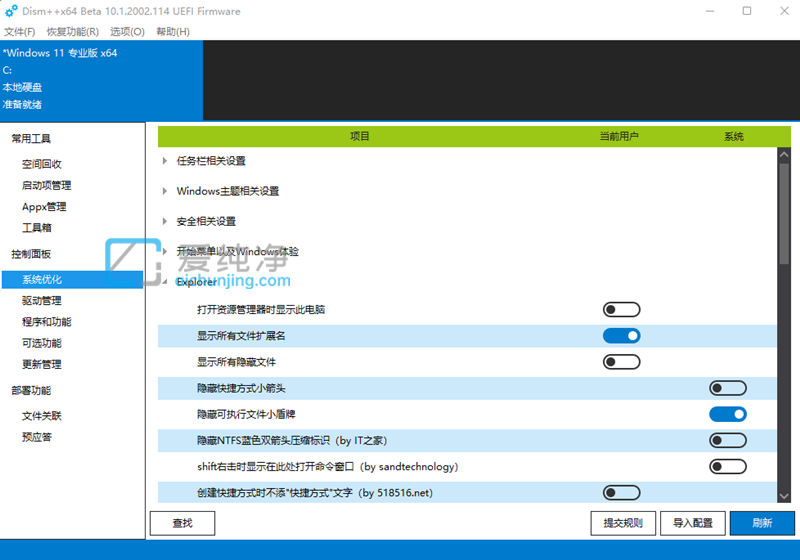
第三步:小编想要去掉所以打开,提交之后DISM软件会自动提示重启资源管理器,我们重启即可生效,桌面图标上的小盾牌就没有了。
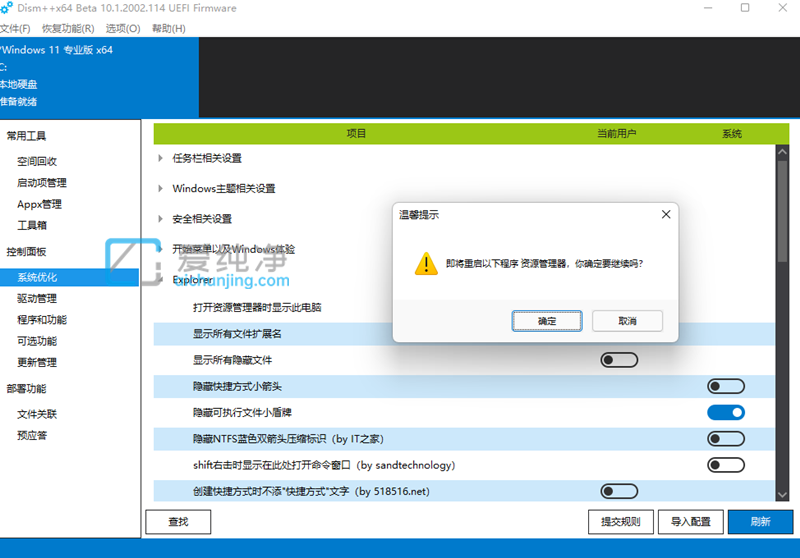
| 留言与评论(共有 条评论) |